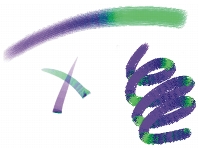
In diesem Abschnitt finden Sie Informationen zu den folgenden Themen:
• |
Einige Malwerkzeugkategorien schließen Varianten ein, die zweifarbige Malstriche unterstützen. Die Kategorien Acryl, Kalligrafiefeder und Kreiden bieten beispielsweise Varianten, bei denen Sie zweifarbige Malstriche erstellen können. Sie werden auch als nicht computergenerierte Spitzentypen bezeichnet, bei denen die Malstriche in Form von Tupfern aufgetragen und nicht gerendert werden. Weitere Informationen dazu finden Sie unter Einstellungskategorie Allgemein: Spitzentypen.
Sie können die beiden Farben, die für den Malstrich verwendet werden, auswählen, indem Sie sowohl eine Haupt- als auch eine Nebenfarbe festlegen. Wenn Sie nur eine Hauptfarbe auswählen, wird ein einfarbiger Malstrich erstellt. Mit den Einstellungen im Panel Farbumsetzung wird bestimmt, wann in Corel Painter welche Farbe verwendet wird. Weitere Informationen dazu finden Sie unter Farbumsetzung festlegen.
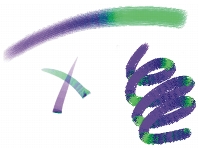
Sie können festlegen, dass mit einem Malstrich gleichzeitig zwei Farben aufgetragen werden.
| So richten Sie einen zweifarbigen Malstrich ein: |
1 |
Klicken Sie im Panel Farbe auf das Feld für die Hauptfarbe (vorne) |
2 |
Klicken Sie auf eine Farbe im Helligkeits-/Sättigungsdreieck.
|
3 |
Klicken Sie auf das Feld für die Nebenfarbe (hinten) |
4 |
Klicken Sie auf eine Farbe im Helligkeits-/Sättigungsdreieck.
|
5 |
Wählen Sie Fenster |
Wenn Sie das Panel Farbumsetzung anzeigen, können Sie besser erkennen, welche Malwerkzeugvarianten zweifarbige Malstriche unterstützen. |
6 |
Klicken Sie in der Leiste Malwerkzeugauswahl auf die Malwerkzeugauswahl.
|
7 |
Klicken Sie im Panel Malwerkzeugbibliothek auf eine Malwerkzeugkategorie
und auf eine Malwerkzeugvariante.
|
Wenn das Listenfeld Umsetzung im Panel Farbumsetzung abgeblendet ist, unterstützt die Malwerkzeugvariante keine zweifarbigen Malstriche. |
8 |
Wählen Sie im Panel Farbumsetzung die Option Richtung im Listenfeld
Umsetzung.
|
Weitere Informationen zur Verwendung des Farbtabellen-Panels erhalten Sie
unter Mit Farbtabellen arbeiten.
|
Weitere Informationen zum Arbeiten mit Farbumsetzung erhalten Sie unter
Farbumsetzung festlegen.
|
Wenn Sie andere Ergebnisse erzielen möchten, ändern Sie den Wert von
Umsetzung . Wählen Sie beispielsweise Druck, um Farbübergänge mithilfe
des auf den Stift angewendeten Drucks zu erstellen.
|
Sie können auch eine Farbe aus einer Farbtabelle auswählen. Weitere
Informationen dazu finden Sie unter Mit Farbtabellen arbeiten.
|
|
|
Copyright 2012 Corel Corporation. Alle Rechte vorbehalten.